Flipgrid, pour favoriser l’oral hors-présentiel
Flipgrid est un outil qui permet aux élèves de répondre à une question donnée en s’enregistrant en vidéo par webcam ou sur leur smartphone. Le site est actuellement uniquement disponible en anglais.
TL;DR;
Pas le temps de tout lire ? Voici un petit résumé de l’article :
Chaque enseignant peut créer autant de classes qu’il le souhaite, appelées “GRIDS“. A chaque grid est associée un FLIP CODE unique, que l’élève va utiliser pour se connecter. Au sein d’une classe, l’enseignant crée des questions. Les élèves répondent par vidéo à la question, qui peut être privée et faire l’objet d’un compte-rendu ou d’une évaluation par l’enseignant ou être partagée au sein de la classe pour faire l’objet d’un débat ou d’une discussion entre élèves (et l’enseignant).
Comment ça marche?
Pour les élèves
Du point de vue de l’élève, la démarche est la suivante :
- Je télécharge l’appli Flipgrid pour iOS ou Android ou je me rends sur le site de Flipgrid avec un ordinateur muni d’une webcam
- Je saisis un Flip Code donné par mon professeur : ce code me permet de rejoindre ma classe sur Flipgrid (= my grid)
- Je saisis le mot de passe de la classe donné par le professeur
- Le professeur me pose une question que je retrouve dans ma grid
- J’y réponds par une vidéo (après connexion grâce à mon compte Google ou Microsoft). Je peux refaire la vidéo tant que je ne suis pas satisfait de mon travail.
- Vidéo privée : seul le professeur me voit
- Vidéo de groupe : la classe me voit et peut interagir avec moi
- Je joins un selfie qui sert de couverture à la vidéo, que je peux agrémenter d’un sticker, etc.
- Le professeur m’évalue et m’envoie une appréciation avec une note que je reçois par mail
Même si les étapes sont multiples, le processus est vite assimilé par les élèves.
Pour l’enseignant
La classe – la “grid”
Trois types de classe sont possibles :
- Si votre établissement dispose d’une licence office 365 associée à un domaine, les élèves peuvent y être intégrés directement avec leur adresse fournie par l’école
- Si vous êtes hors-UE, il est possible de saisir un listing d’élèves avec des identifiants. A cause de la RGPD, cette fonctionnalité n’est pas possible chez moi.
- Il reste la communauté publique, celle que j’ai choisi. Dans ce cas, les grids sont publiques, mais il est possible de les protéger par mot de passe.
La classe peut être partagée à un ou plusieurs autres enseignants (ou “co-pilots”), qui doivent disposer d’un compte enseignant sur Flipgrid pour y être adjoints.
Les questions – les “topics”
De nombreuses options sont possibles lors de la création de questions :
- Titre (obligatoire)
- Description (obligatoire)
- Conseils
- Durée maximale de la réponse (de 15 secondes à 15 minutes)
- Date de création
- Modération des vidéos (j’y reviendrai ci-dessous)
- Etat de la question : Active / Gelée (non modifiable – pas de nouvelle réponse possible) / Inactive (invisible pour les élèves)
- Durée de publication (Date de début / gel)
- Ressource associée :
- Vidéo depuis la webcam/téléphone
- Vidéo depuis un fichier
- Vidéo depuis Vimeo ou Youtube
- Image
- GIF animé
- Emoticone
- Jusqu’à 9 pièces jointes (URL vers des ressources internet)
- Fonctionnalité des réponses vidéo : Donner la possibilité aux élèves de décorer les selfies, de liker les vidéos, d’afficher le nombre de vues, de joindre un fichier (public ou non), de répondre aux vidéos des autres élèves et de donner un titre à la vidéo.
- L’évaluation : établissement de critères gradués sur une échelle déterminée.
Chaque vidéo possède son propre Flip Code, que l’élève peut saisir sur son appareil pour arriver directement sur la question.
La modération permet de masquer les vidéos produites par les élèves au reste de la classe. Elles ne seront rendues visibles que si on les approuve. Dans tous les cas de figure, l’enseignant peut consulter et évaluer la réponse de l’élève. Cette fonctionnalité est très appréciable, car les élèves ne sont pour la plupart pas très à l’aise avec l’idée d’être vus par leurs camarades – ce qui est tout à fait compréhensible.
L’évaluation
Je peux évaluer la vidéo selon les critères établis lors de sa création, ajouter un commentaire et l’envoyer à l’élève. Je peux également répondre par vidéo privée à l’élève et ajouter un “vibe”, petit commentaire privé destiné à l’élève.
Il est également possible de modifier le nom, le titre et d’autres métadonnées de la vidéo.
Enfin, si je le souhaite, je peux rendre la vidéo visible au sein du groupe.
Pour quels usages ?
Voici une petite compilation d’usages possibles de cet outil :
- Petites activités rapides pour réagir à un cours
- Question préalable à un cours : recherches, opinion…
- Débat en parallèle du cours
- Préparation d’un oral
- Sondage, brainstorming
- Utilisation en classe, par groupe, comme outil de compte-rendu
- Discussion à bâtons rompus
Vous avez d’autres idées ? N’hésitez pas à les ajouter en commentaire !
Bilan
Flipgrid est un véritable atout pour la pratique de l’oral hors de la classe. C’est rapide, ludique et facile à mettre en place.
Le seul véritable hic, c’est que les élèves ont besoin de posséder un compte Microsoft ou Google (dans le cas d’une communauté/grid publique)… Ils doivent également posséder ou avoir accès à un smartphone permettant d’enregistrer en vidéo ou à un ordinateur avec webcam. J’ai résolu ces deux problèmes en invitant ces élèves à utiliser le matériel de l’un de leurs camarades.
| Intérêts | Inconvénients |
|
|


 Follow
Follow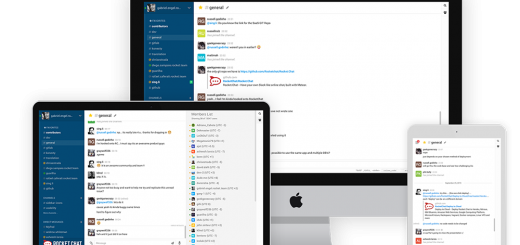

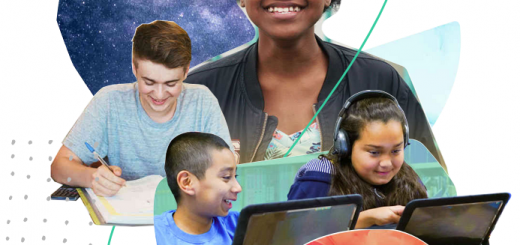
Commentaires récents